Мережеві маршрутизатори, незалежно від того, встановлені вони вдома чи на роботі, іноді демонструють дуже сильну індивідуальність. Подібно до виправлення випадкових проблем на вашому комп’ютері за допомогою простого перезавантаження, скидання мережевого маршрутизатора може виправити різні завислі процеси або більш серйозні проблеми, які виникають внаслідок тривалого використання.
Ми говоримо про проблеми, які виникають раптово — наприклад, помилка DNS або занадто багато конфліктів IP, коли пристрій намагається підключитися до мережі, і не серйозні проблеми, з якими ви стикаєтеся під час налаштування мережі. Скидання також є способом, якщо ви забули пароль до панелі адміністратора вашого маршрутизатора. А чи знаєте ви, що деякі маршрутизатори достатньо розумні, щоб ви могли автоматично перезавантажувати їх, коли ви найменше їх використовуєте? Давайте подивимося, як правильно скинути мережевий маршрутизатор.
Скидання маршрутизатора – жорстке проти м’якого
Маршрутизатори всі різні, але скинути їх досить просто. Ви можете зробити два різних типи скидання; жорстке скидання та м’яке скидання.
Повне скидання мережевого маршрутизатора схоже на скидання його до заводських налаштувань. Ви можете використовувати апаратне скидання, щоб повернути облікові дані адміністратора маршрутизатора до стандартних. Жорстке скидання все одно не змінить версію мікропрограми вашого маршрутизатора.
М’яке скидання — це тип скидання, який ви робите, щоб виправити випадкові збої, які виникають у мережі. Це еквівалент маршрутизатора для перезавантаження комп’ютера для усунення проблеми.

Знайдіть кнопки скидання та живлення
Маршрутизатори мають скидання і кнопку живлення. Кнопка живлення може бути присутнім не на всіх моделях маршрутизаторів, оскільки не існує стандартизації їх конструкції. Перш ніж виконати жорстке або м’яке скидання, вам потрібно спочатку знайти кнопку Скидання. Це буде фізична кнопка на вашому маршрутизаторі або на одній з його сторін, або внизу.
Якщо ви придбали власний маршрутизатор, тобто його не надав ваш провайдер, ви можете звернутися до його посібника, щоб знайти кнопку скидання. Кнопка скидання може бути нелегкою на деяких маршрутизаторах, тобто це не буде проста кнопка, яку ви можете натиснути. Він може перебувати всередині корпусу маршрутизатора з крихітним отвором, щоб вказати на нього. Якщо це так, вам потрібен крихітний гострий предмет, яким ви можете натиснути на нього. Клавіша лотка для SIM-картки вашого телефону є хорошим інструментом для використання, якщо вона може пройти крізь отвір.
Hard Reset Router
Для жорсткого скидання роутера вам потрібно натиснути і утримувати кнопку скидання на ньому. Тут важливо, як довго ви натискаєте й утримуєте його. Деяким маршрутизаторам потрібно 10 секунд, іншим 30, 60 або навіть 90 секунд. Ви можете визначити, скільки часу вам потрібно утримувати кнопку скидання, методом проб і помилок або пошуком часу для вашої моделі маршрутизатора.
Коли ви робите апаратне скидання, переконайтеся, що маршрутизатор увімкнено, і від’єднайте його від широкосмугового модему.
Після того, як ви відпустите кнопку, зачекайте стільки, скільки ви утримували кнопку скидання, і маршрутизатор буде скинуто.
Програмне скидання маршрутизатора
М’яке скидання можна виконати, вимкнувши та знову увімкнувши маршрутизатор. Ви можете використовувати для цього кнопку живлення, але якщо ваш маршрутизатор не має кнопки живлення, ви можете просто вимкнути маршрутизатор від розетки, до якої він підключений, і знову ввімкнути його.
Вам також слід від’єднати з’єднувальний кабель, що йде від маршрутизатора, і знову підключити його.
Крім того, якщо на вашому маршрутизаторі є кнопка «Підключити/Від’єднати», скористайтеся нею, щоб від’єднати його від служби вашого провайдера та під’єднати знову.
Останній спосіб зробити це
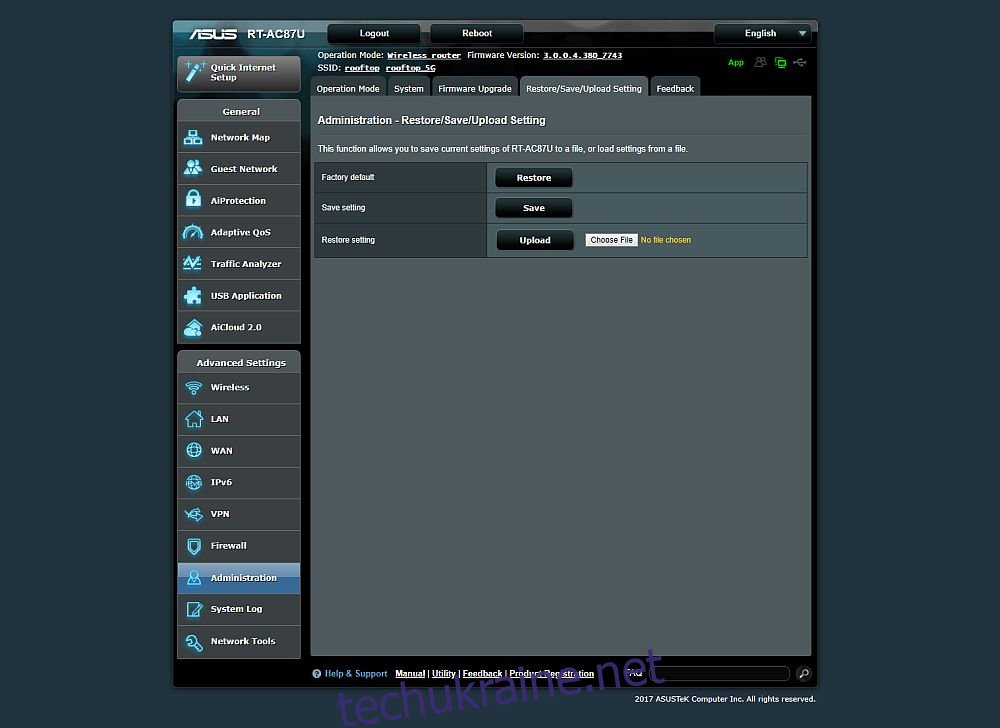
Інший спосіб зробити це – підключитися до інтерфейсу вашого маршрутизатора (знайдіть адресу маршрутизатора, щоб отримати до нього доступ). Для прикладу дивіться зображення вище. Ви можете вибрати заводські налаштування або завантажити профіль, який ви зберегли раніше, що дуже корисно, коли ви оновлюєте маршрутизатори і просто хочете зберегти свої налаштування.
Чи пощастило скинути роутер?

